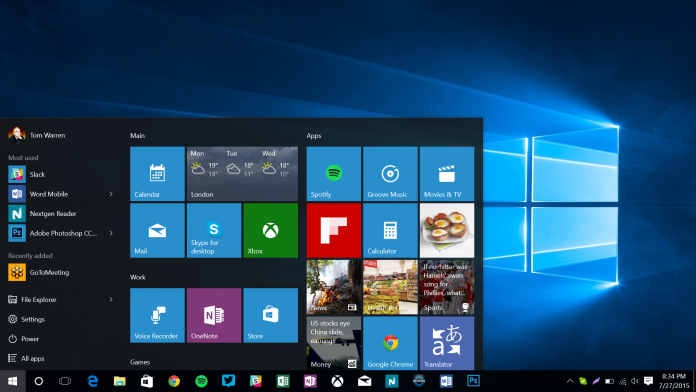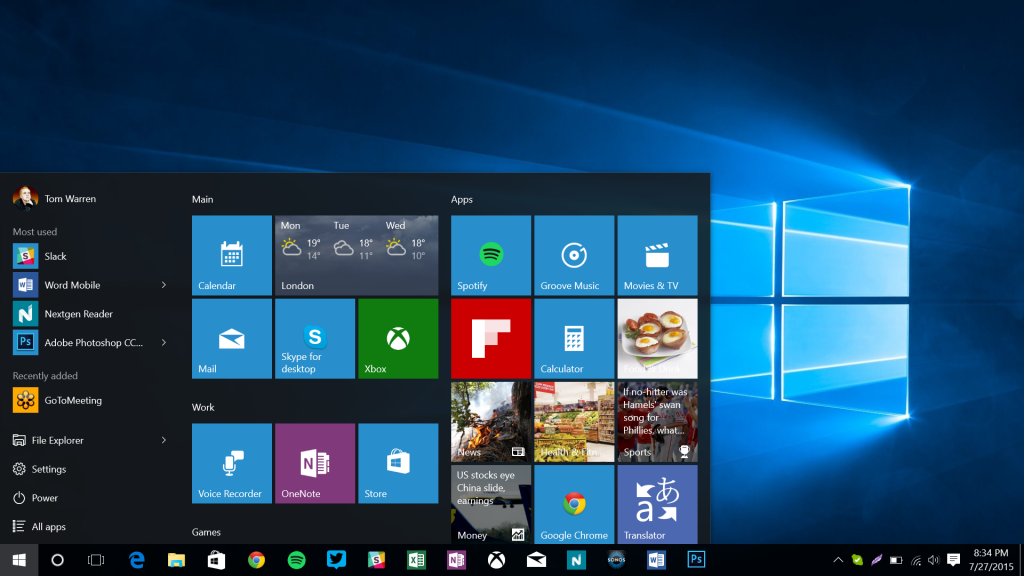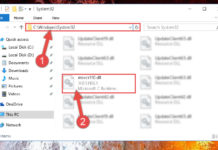Di recente ho acquistato da un amico un notebook usato perchè voglio usarlo come muletto. Questo aveva Windows 10 installato su e sebbene potessi formattarlo da zero, ho voluto provare la funzione di ripristino integrata in Windows 10 così non ho dovuto utilizzare DVD o drive USB.
Dunque di seguito vi mostreremo la procedura per:
- Ripristinare Windows 10
- Reset di fabbrica Windows 10
- Formattare Computer
- Resettare Windows 10
- Reimpostare Computer con Windows 10
- Reimpostare da zero Windows 10
Nell’ultima versione di Windows, la numero 10, Microsoft ha introdotto il ripristino e potenziato la versione introdotta con Windows 8 che ora è molto più funzionale e facile da usare.
In pratica con la funzione di ripristino di Windows 10 potrete inizializzare la memoria del vostro computer, che si un desktop, notebook o tablet da zero come se lo aveste appena comprato in negozio.
Ripristinare Windows 10 da zero
Per trovare l’impostazione dobbiamo andare su Start poi su Impostazioni, Aggiornamento e Sicurezza ed infine su Ripristino.
Li troveremo diverse opzioni:
- Reimposta il PC con cui potremo ripristinare con i dati di fabbrica il nostro PC
- Torna a una build precedente per ritornare alla versione precedente prima degli aggiornamenti.
- Avvio avanzato per avviare il PC da un altro supporto USB o DVD

Selezioniamo Reimposta PC e poi clicchiamo sulla voce Per Iniziare dove verranno visualizzate due voci Mantieni i miei file, dove varranno cancellate tutte le app e le impostazioni ma ad esempio le immagini ed i video memorizzate nelle cartelle non verranno toccate, oppure Rimuovi tutto per cancellare proprio tutto.

Una volta effettuata la scelta potremo decidere di rimuovere i file solo sulla partizione dov’è installato Windows oppure in tutte le altre partizioni ed hard disk così da cancellare tutto ma proprio tutto dal nostro PC.

Una volte selezionata la voce desiderata verrà visualizzato un riassunto di cosa si andrà a cancellare e per avviare il ripristino totale dobbiamo cliccare su Reimposta.

Ora Windows inizierà la procedura di cancellazione di tutti i file e se i file sono tanti potranno volerci anche circa 2 ore per riavere il PC di nuovo funzionante.

La procedura da quello che ho avuto modo di testare sul mio PC, che in pratica non aveva file è durata circa 50 minuti in cui ho cancellato tutte le app e le impostazioni e anche i file presenti ed ovviamente al primo avvio dovrete reinserire tutti i dati di base come informazioni personali, nome macchina, reti wifi ed altro.